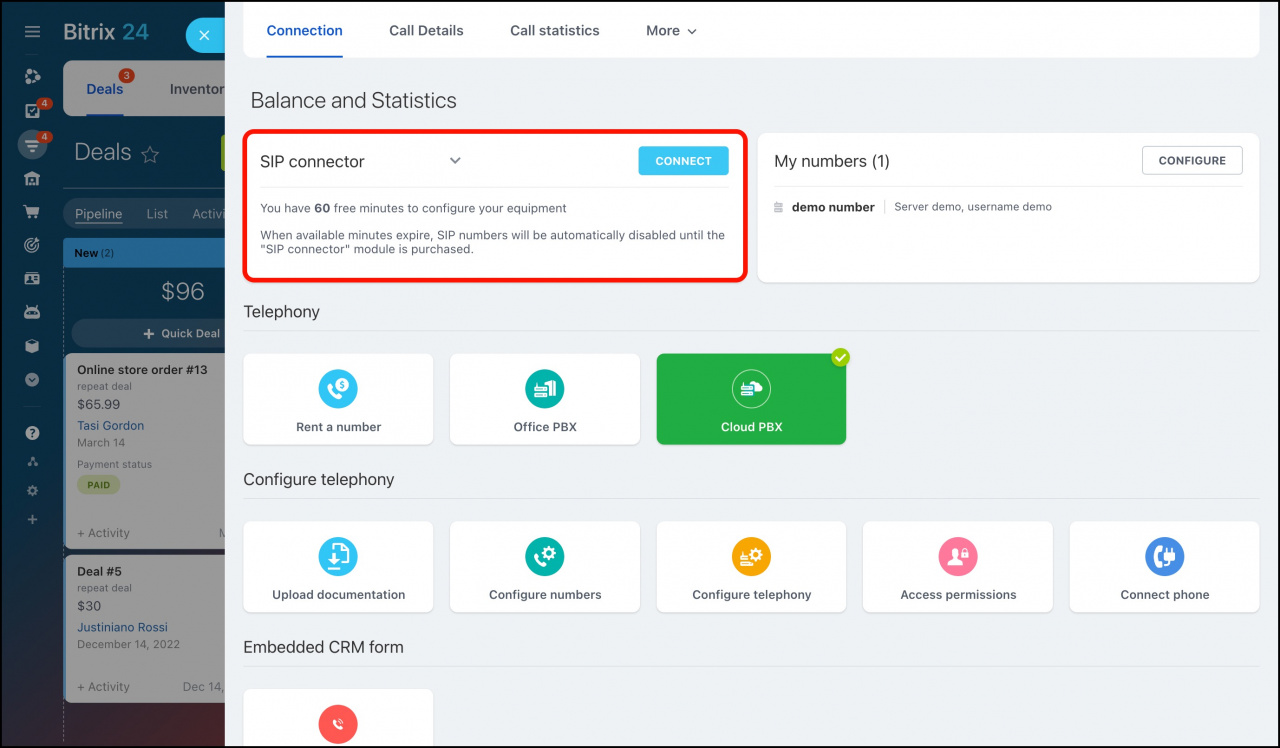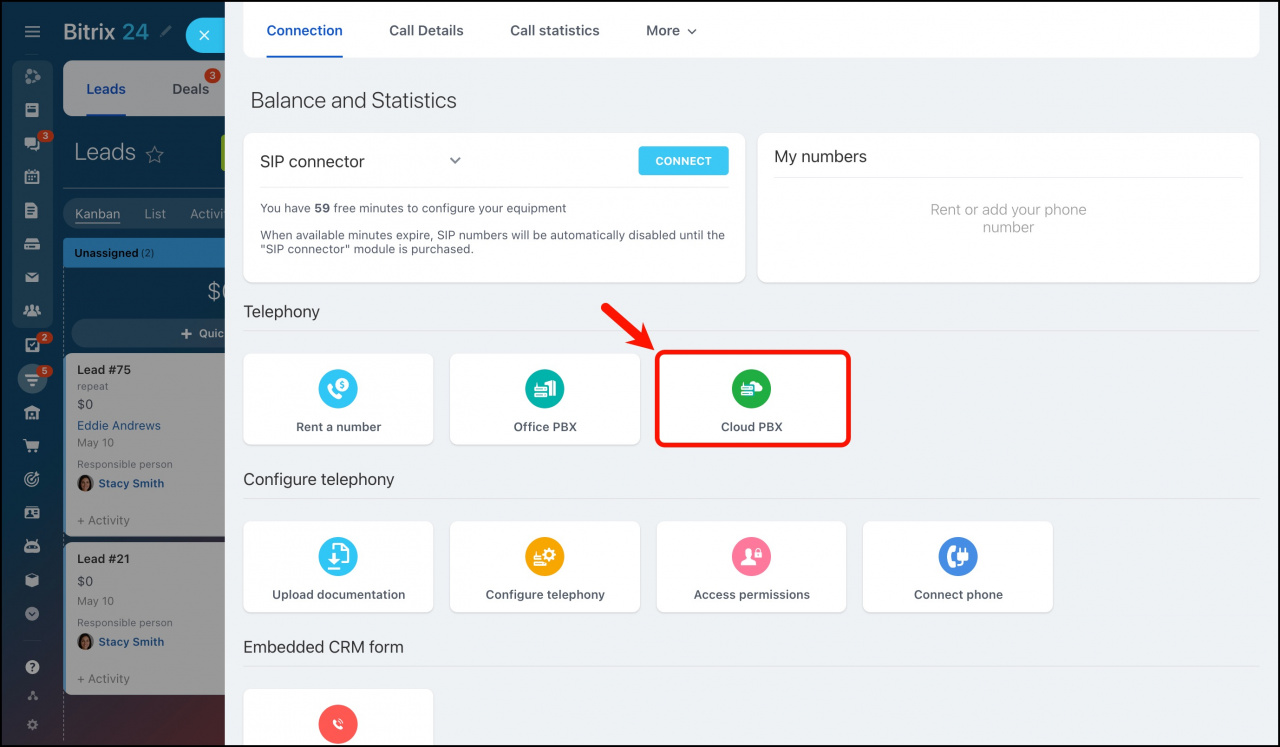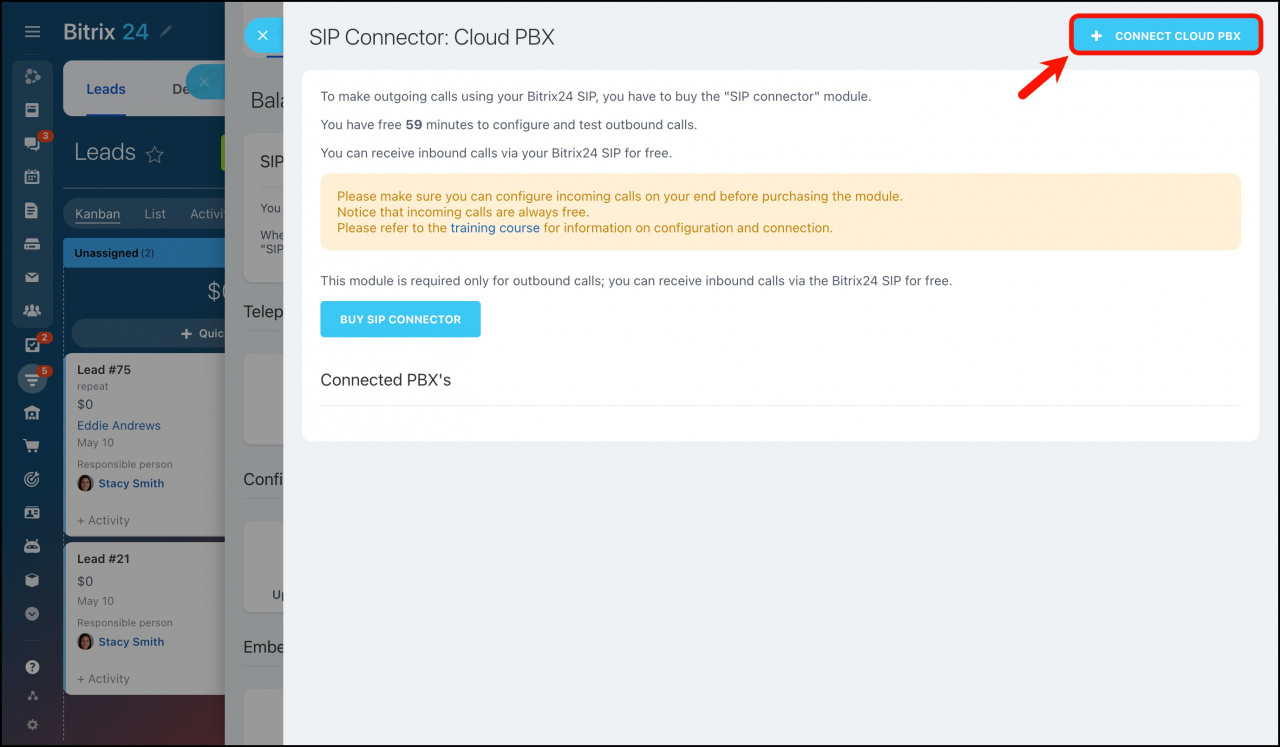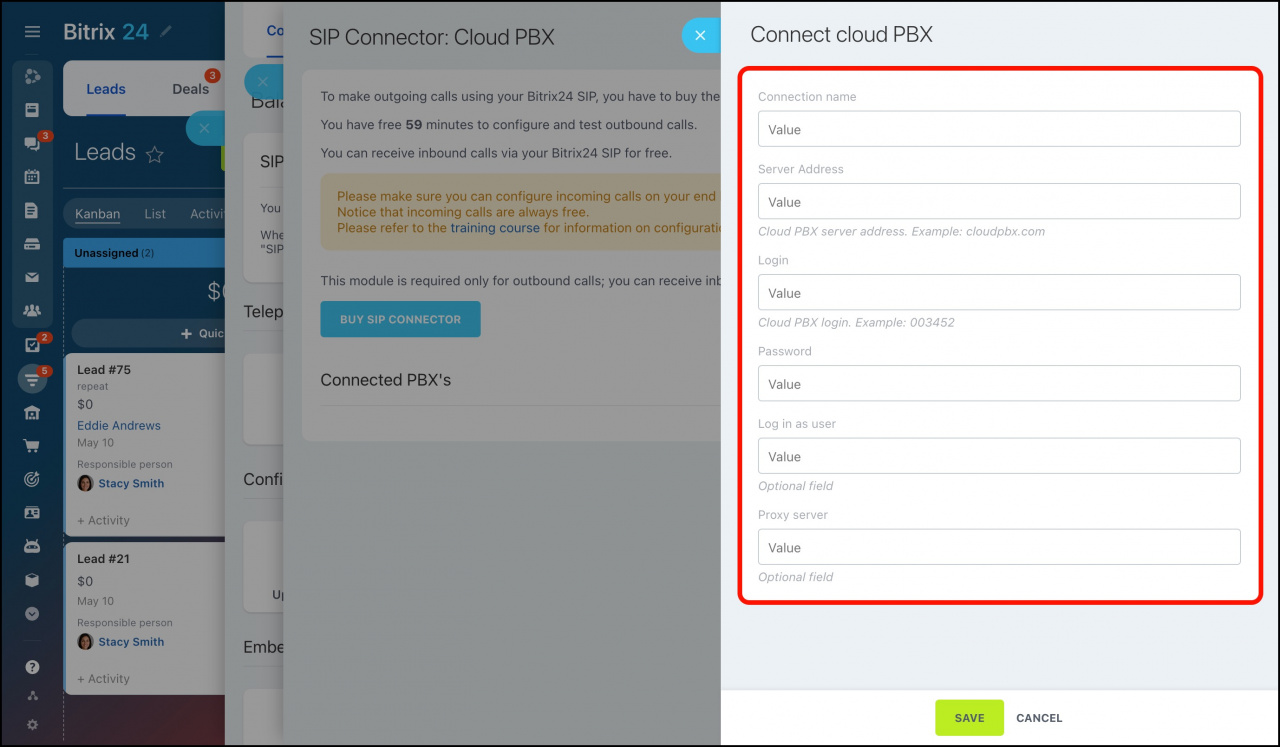Mô-đun SIP Connector cho phép kết nối PBX lưu trữ trên nền tảng đám mây với Bitrix24.
Khi nói đến kết nối PBX lưu trữ trên nền tảng đám mây, chúng tôi muốn nói đến việc kết nối PBX bằng Rest API hoặc bằng trình kết nối SIP .
Vì cấu hình kết nối PBX bằng Rest API chủ yếu được thực hiện trong ứng dụng được tải xuống trên Bitrix24 Market , bạn có thể tìm hiểu cách kết nối PBX của mình trong phần mô tả ứng dụng hoặc liên hệ với nhà phát triển ứng dụng. Bài viết này nói về việc kết nối PBX lưu trữ trên đám mây bằng trình kết nối SIP .
Bạn có phút miễn phí để thực hiện cuộc gọi đi và kiểm tra chức năng. Số phút miễn phí và thời hạn giấy phép đang hoạt động được hiển thị trên trang Kết nối trong phần Số dư và Thống kê .
Bạn có thể chấp nhận các cuộc gọi đến miễn phí qua Bitrix24 SIP PBX. Nhưng để thực hiện các cuộc gọi đi hoặc chuyển tiếp cuộc gọi bằng SIP PBX, bạn sẽ cần phải mua đầu nối SIP.
-
Bạn chỉ cần mua một đầu nối SIP, bất kể bạn cần kết nối bao nhiêu tổng đài SIP.
-
Đầu nối SIP cần được mua riêng và không liên quan đến số dư Điện thoại.
-
Chúng tôi không khuyến nghị sử dụng ứng dụng và kết nối SIP từ một nhà cung cấp cùng một lúc. Điều này có thể gây ra lỗi: cuộc gọi trùng lặp trong chi tiết cuộc gọi, không có nút "Trả lời", v.v.
Cấu hình kết nối trong Bitrix24
-
Vào CRM > Tiện ích bổ sung > Phần điện thoại , nhấp vào Kết nối > Cloud PBX .
-
Sau đó nhấp vào Kết nối Cloud PBX .
-
Điền vào mẫu. Yêu cầu nhà cung cấp cung cấp thông tin này.
-
Tên kết nối - tên tùy ý của kết nối. Trường này là tùy chọn.
-
Địa chỉ máy chủ – đây là địa chỉ IP của PBX của bạn.
-
Đăng nhập và mật khẩu – Dữ liệu truy cập PBX.
Một số PBX cần cấu hình thêm các thông số như:
-
Đăng nhập với tư cách người dùng - nhập dữ liệu từ trường người dùng xác thực của cài đặt PBX.
-
Máy chủ proxy - nhập dữ liệu từ trường proxy đầu ra của SIP trong cài đặt PBX.
-
-
Nhấp vào Lưu và cấu hình cài đặt kết nối.
Cài đặt PBX lưu trữ trên đám mây
Kết nối PBX không hoàn thành ngay lập tức mà phải trải qua một số bước. Sau đây bạn có thể thấy ý nghĩa của từng trạng thái kết nối:
-
Đang xử lý - kết nối đang được xử lý. Bạn sẽ có thể chấp nhận cuộc gọi đến trong vài phút nữa.
-
Đang nhận dữ liệu - dữ liệu về trạng thái hiện tại đang được nhận. Vui lòng đợi.
-
Lỗi - đã xảy ra lỗi trong quá trình kết nối. Vui lòng đảm bảo rằng các thông số kết nối bạn chỉ định là chính xác.
Sau khi nhận được trạng thái Thành công , bạn có thể tiến hành cài đặt số.